Cách xuất ảnh (export ảnh) trong Lightroom điện thoại và máy tính, PC
Deprecated: trim(): Passing null to parameter #1 ($string) of type string is deprecated in /home/caocap/public_html/wp-content/plugins/fixed-toc/frontend/html/class-dom.php on line 98
Bạn mới bắt đầu dùng Lightroom để chỉnh sửa ảnh nhưng không biết phải xuất ảnh như thế nào? Đừng lo, bài viết này sẽ hướng dẫn bạn cách xuất ảnh (export ảnh) trong Lightroom trên điện thoại và máy tính thật chi tiết và đơn giản nhất.

I. Cách xuất ảnh (export ảnh) trong Lightroom trên điện thoại
1. Hướng dẫn nhanh
Sau khi chỉnh ảnh trong Adobe Lightroom chọn biểu tượng chia sẻ > Chọn Export as > Thiết lập các tùy chọn xuất > Chọn dấu tích OK > Chọn OK sau khi lưu xong.
2. Hướng dẫn chi tiết
Bước 1: Sau khi chỉnh ảnh trong Adobe Lightroom, chọn biểu tượng chia sẻ ở góc trên bên trái.
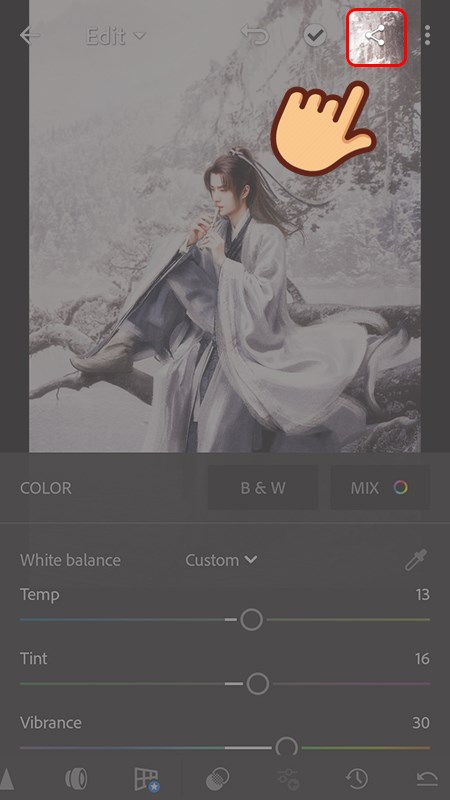
Bước 2: Chọn Export as.
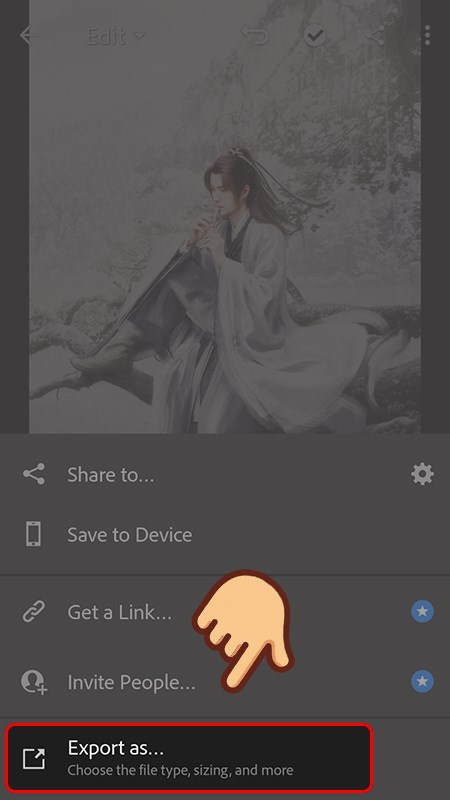
Bước 3: Thiết lập các tùy chọn xuất như định dạng, kích thước, chất lượng ảnh,..
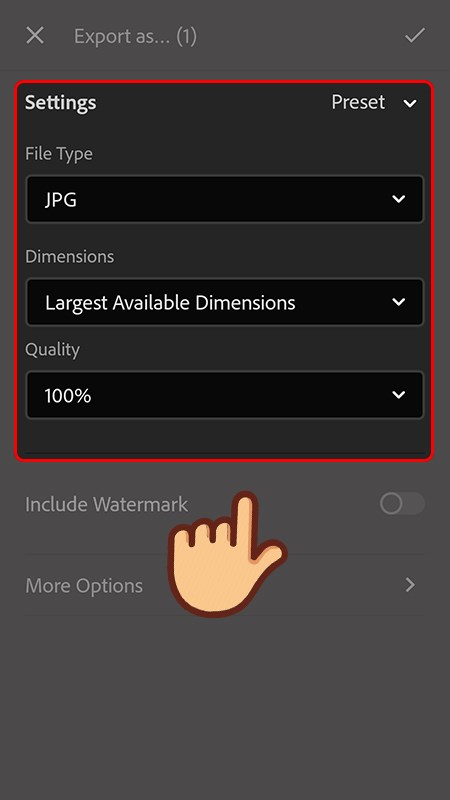
Bước 4: Chọn dấu tích OK ở góc trên cùng bên phải.
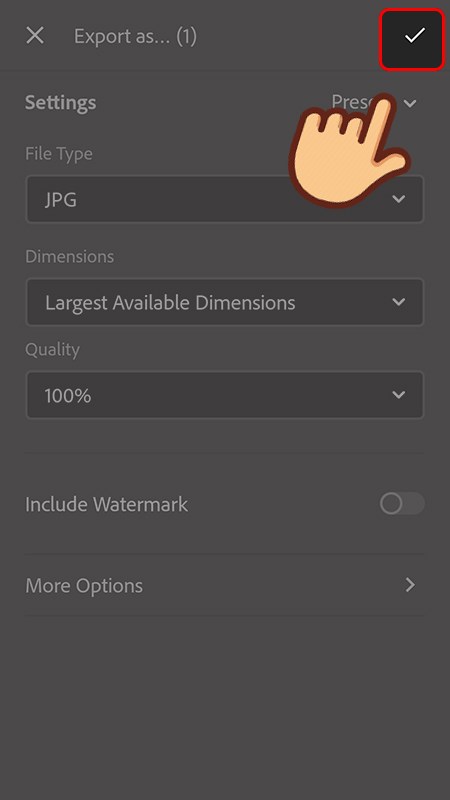
Bước 5: Đợi lưu ảnh về máy rồi chọn OK.
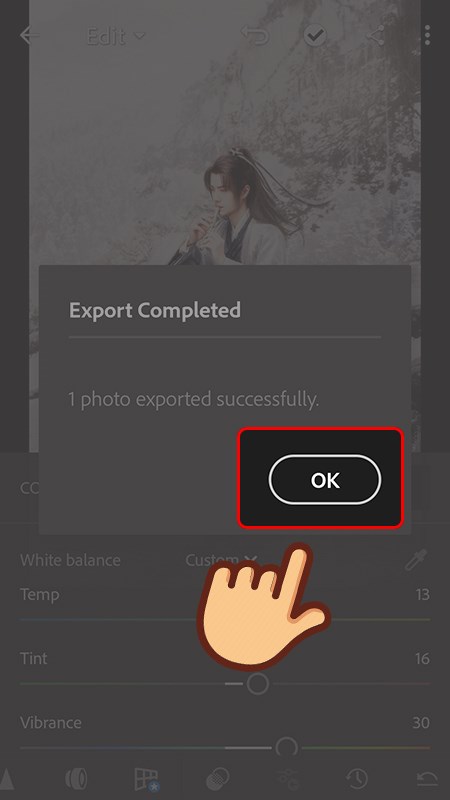
Ngoài ra, bạn có thể xuất ảnh nhanh chóng bằng cách Chọn Save to Device sau khi nhấp vào Biểu tượng chia sẻ. Cách này sẽ giúp hình của bạn nhanh chóng được lưu về máy. Nhưng khi xuất ảnh theo cách này, bạn không thể chỉnh tùy chỉnh về chất lượng, định dạng hay kích thước ảnh.
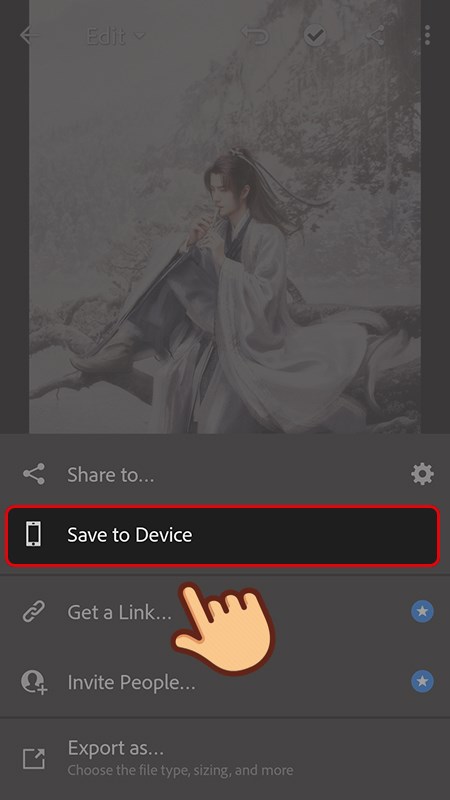
II. Cách xuất ảnh (export ảnh) trong Lightroom máy tính
1. Hướng dẫn nhanh
Chọn ảnh mà bạn muốn xuất > Chọn File > Chọn Export > Chọn Export to Hard Drive > Trên bảng Export Location chọn Export to > Chọn Specific Folder > Chọn Choose và chọn vị trí muốn lưu > Thiết lập các tùy chọn xuất > Chọn Export.
2. Hướng dẫn chi tiết
Bước 1: Chọn ảnh mà bạn muốn xuất và chọn File, chọn Export.Hoặc bạn có thể nhấn tổ hợp phím Ctr+ Shift+ E để mở bảng Export này.
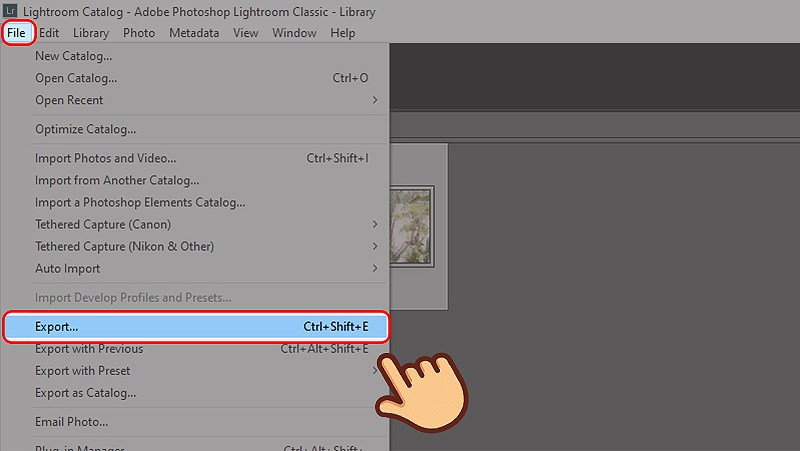
Bước 2: Chọn Export to Hard Drive để lưu về ổ đĩa trên máy tính.
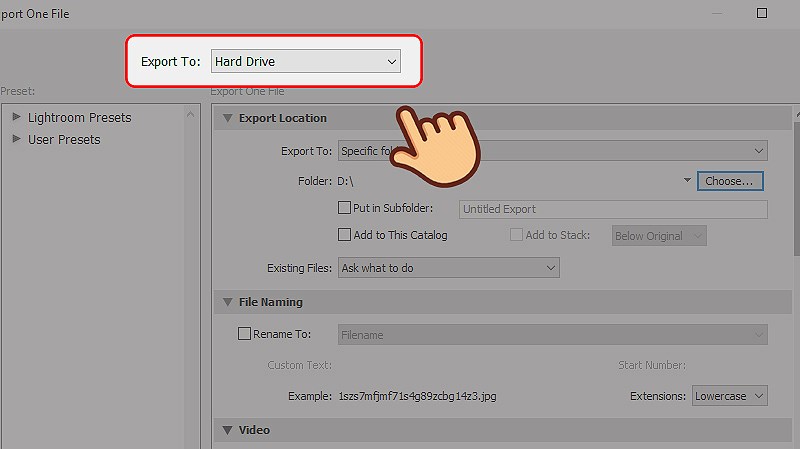
Bước 3: Trên bảng Export Location chọn Export To, chọn Specific Folder.
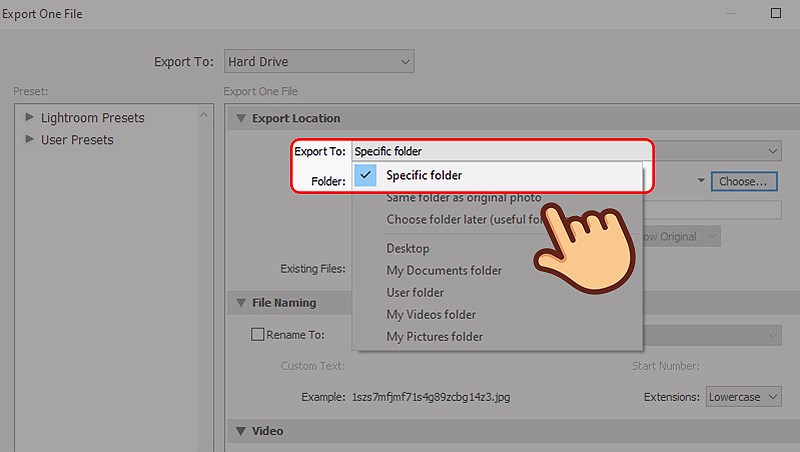
Bước 4: Chọn Choose và chọn thư mục mà bạn muốn lưu ảnh.
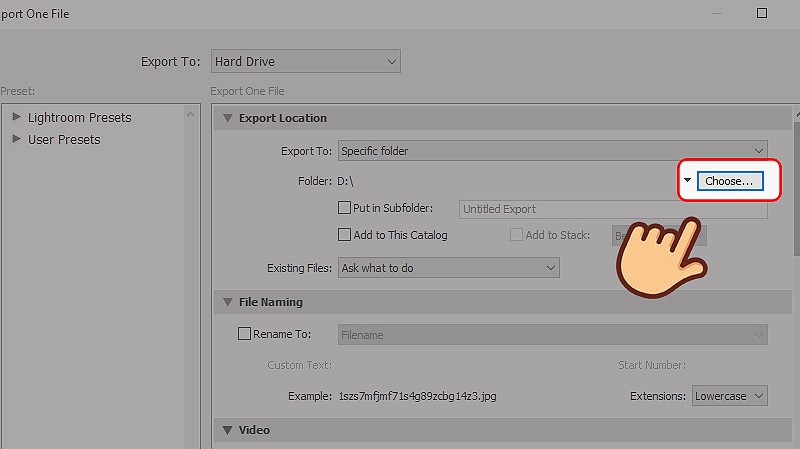
Bước 5: Thiết lập các tùy chọn xuất như định dạng ảnh, hệ màu, chất lượng và size ảnh.
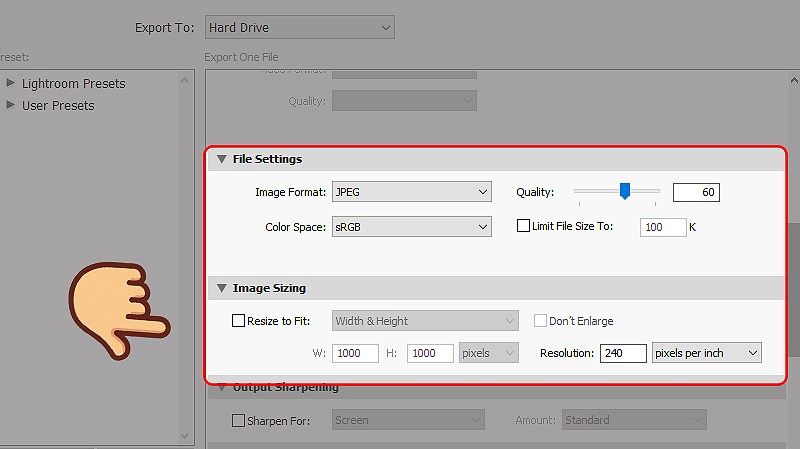
Bước 6: Để thiết lập cách lưu như vậy cho những lần sau, chọn Add, gõ tên muốn lưu và chọn Create.
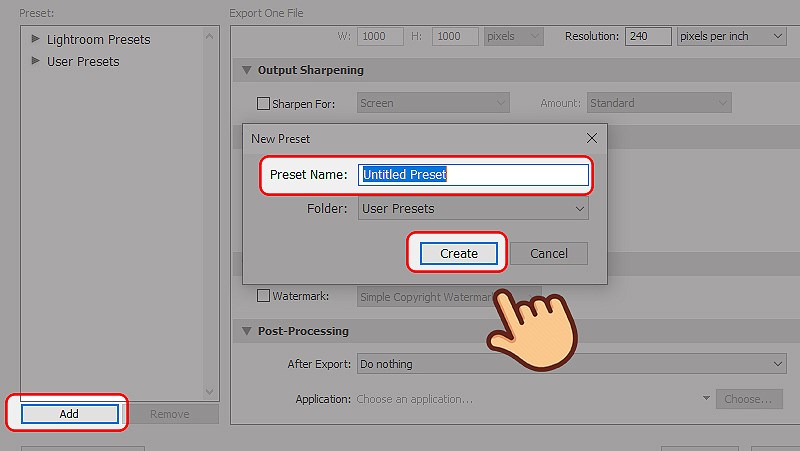
Bước 7: Chọn Export, ảnh đã được lưu đến nơi bạn chọn.
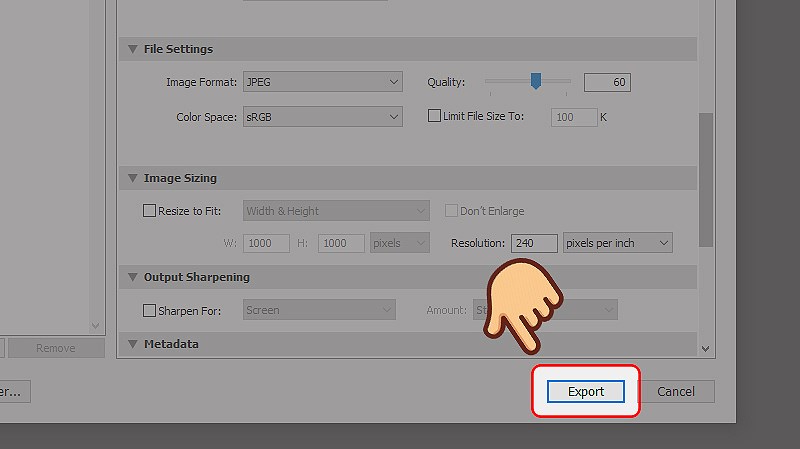
Trên đây là hướng dẫn cách xuất ảnh (export ảnh) trong Lightroom trên điện thoại và máy tính. Hy vọng bài viết sẽ giúp ích cho bạn để xuất những bức ảnh đẹp từ phần mềm Adobe Lightroom một cách nhanh chóng. Chúc các bạn thành công!
- Share CrocoBlock key trọn đời Download Crocoblock Free
- Cung cấp tài khoản nghe nhạc đỉnh cao Tidal Hifi – chất lượng âm thanh Master cho anh em mê nhạc.
- Game ca vang vuot bien – Chơi game cá vàng vượt biển hot
- Cách fix lỗi 0xc000007b trên Windows – Lỗi khi mở ứng dụng, game
- So sánh Windows 10 Home và Windows 10 Pro, bạn nên dùng bản nào?
- Cách up Rom Samsung bằng odin, up rom gốc điện thoại Samsung
- Cách Diệt friend.com.vn Virus Núp Bóng File Svchost, Cách Xử Lý Lỗi Fix Svchost
Bài viết cùng chủ đề:
-
Acer Iconia B1-723 – Chính hãng | Thegioididong.com
-
Cách khắc phục lỗi Voz không vào được bạn không nên bỏ qua
-
Tắt mở màn hình iPhone cực nhanh, không cần phím cứng – Fptshop.com.vn
-
[SỰ THẬT] Review bột cần tây mật ong Motree có tốt không?
-
Cách rút gọn link Youtube
-
Chèn nhạc trong Proshow Producer, thêm nhạc vào video
-
Hack Stick War Legacy Full Vàng Kim Cương Tiền ❤️ 2021
-
Cách chuyển font chữ Vni-Times sang Times New Roman
-
Du lịch Thái Lan nên đi tour hay đi tự túc? – BestPrice
-
Cách reset Wifi FPT, đặt lại modem wifi mạng FPT
-
9 cách tra số điện thoại của người khác nhanh chóng, đơn giản – Thegioididong.com
-
Top 4 smartphone chạy chip Snapdragon 820 giá rẻ đáng mua – Tin công nghệ mới nhất – Đánh giá – Tư vấn thiết bị di động
-
Top 30 bộ phim Hàn có rating cao nhất mọi thời đại – Chọn Thương Hiệu
-
Top 9 game về chiến tranh Việt Nam bạn nên trải nghiệm ngay
-
EXP là gì? Ý nghĩa EXP trong game và các lĩnh vực khác
-
phần mềm encode sub – Chia sẻ thủ thuật phần mềm, máy tính, game mới nhất















